1. Поворот и зеркалирование изображения
На веб-интерфейсе камер Dahua есть возможность перевернуть изображение на 0°, 90°, 180° и 270°. Для этого:
1. Откройте веб-интерфейс камеры и перейдите в раздел Настройки - IP видеокамера - Изображение. 2. Нажмите на выпадающий список и выберите нужный угол поворота. | 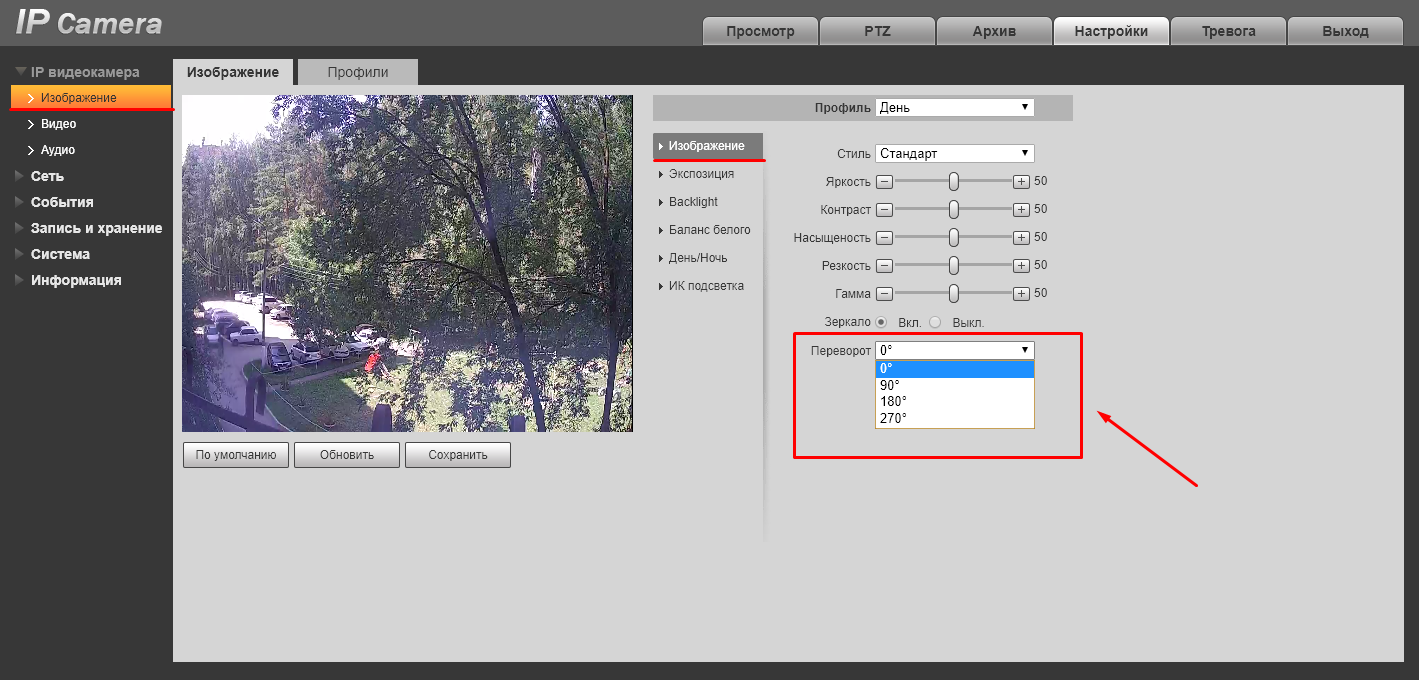 |
3. В этом же разделе можно включить или выключить отображение кадра в зеркальном виде. Для того нажмите Зеркало → Вкл. 4. По завершении настройки нажмите Сохранить. | 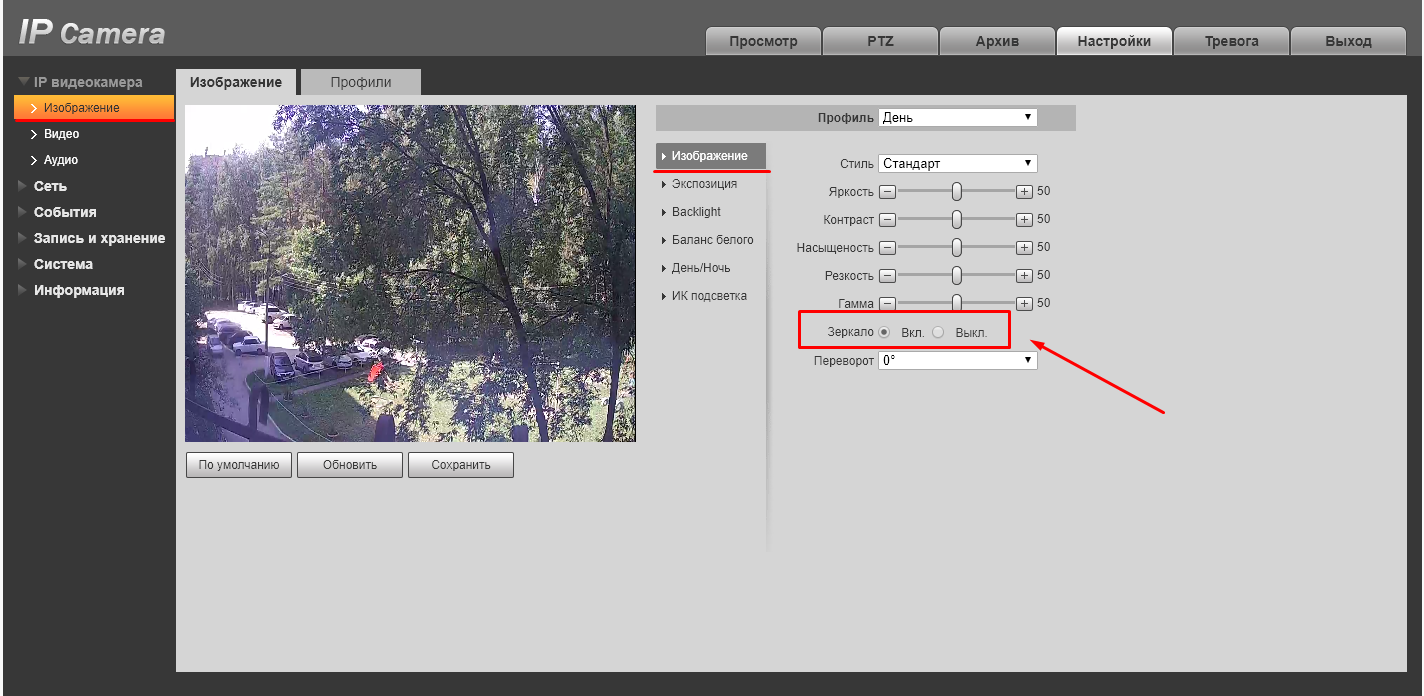 |
2. Маскирование
Маскирование - наложение маски на изображение. Маска закрывает определенную область кадра, а внутри выделенной области не детектируются движения. Чтобы настроить маску:
1. Откройте веб-интерфейс камеры и перейдите в раздел Настройки - IP видеокамера - Видео - Наложение - Маска. 2. Нажмите Маска → Вкл. 3. Удерживая левую кнопку мыши выделите область, на которую будет наложена маска. 4. Для отмены нажмите Удалить, а для сохранения настроек Сохранить. | 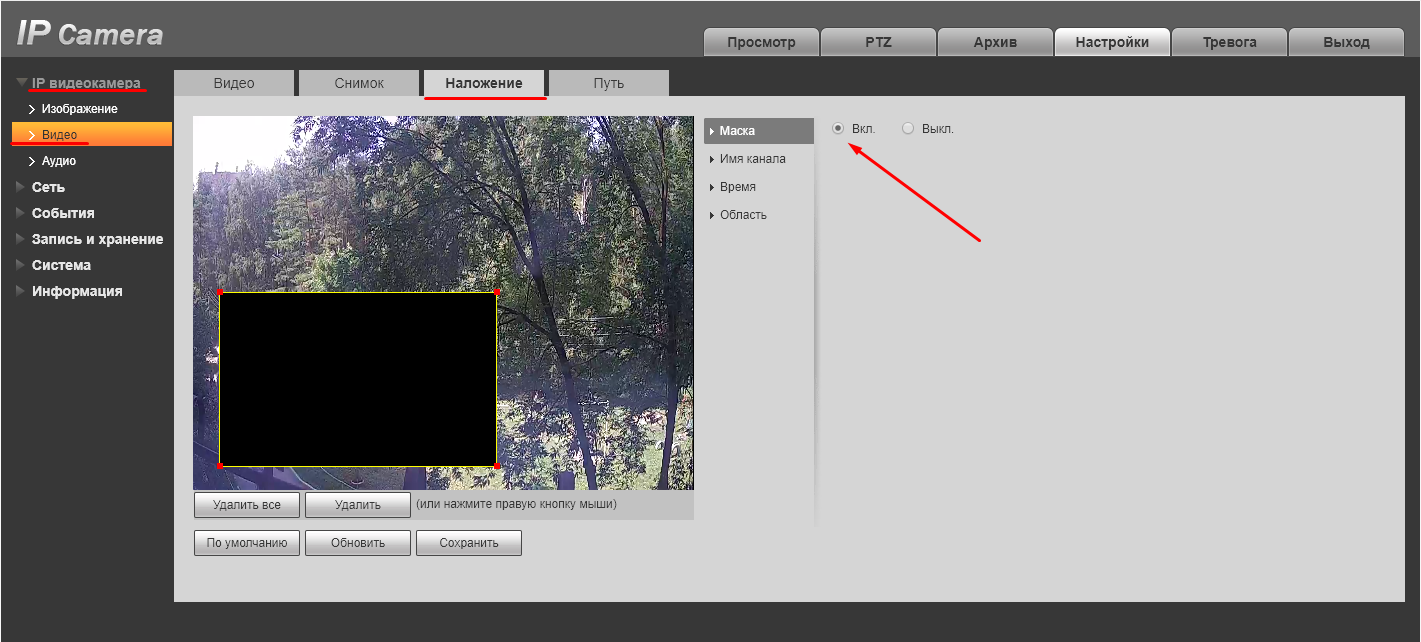 |
3. Штамп времени и надписи
Штамп времени позволяет отображать поверх кадра время, установленное на камере. Для того, чтобы на видео отображался штамп времени:
1. Откройте веб-интерфейс камеры и перейдите в раздел Настройки - IP видеокамера - Видео - Наложение - Время. 2. Удерживая левую кнопку мыши перенесите рамку Время в место на кадре, в котором должно отображаться время. 3. При необходимости нажмите Показать неделю. 4. Нажмите Вкл. и Сохранить для сохранения настроек. | 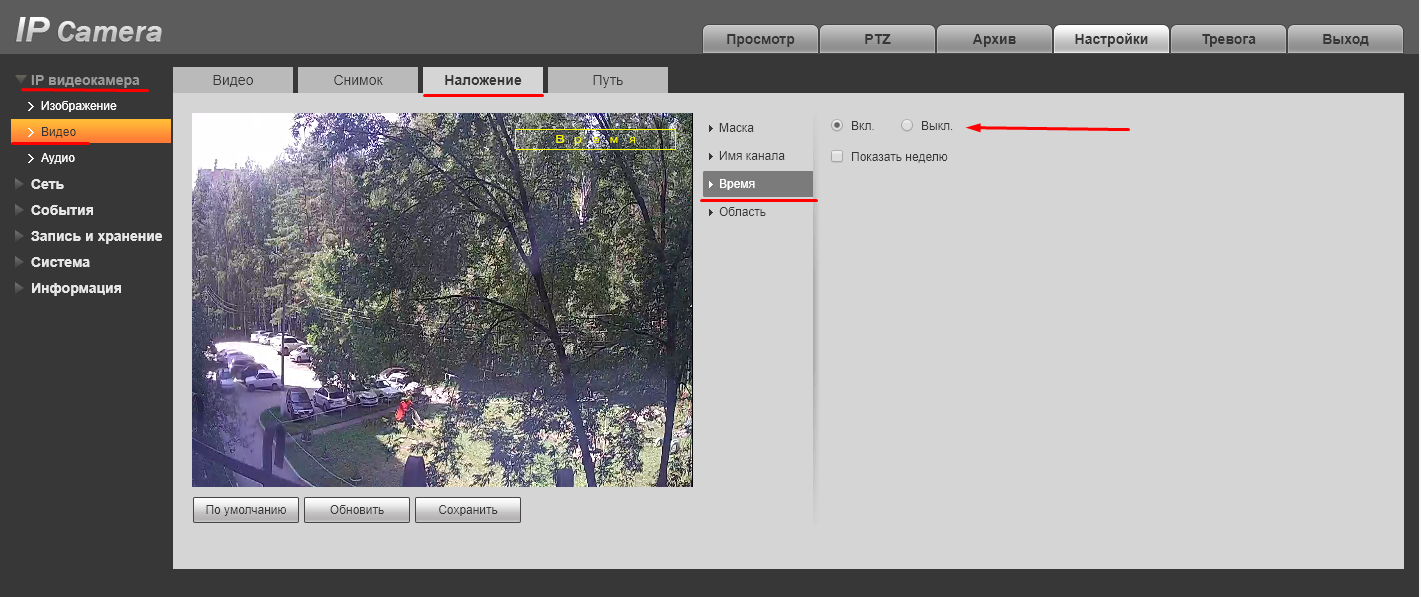 |
Для того, чтобы на видео отображалась заданная надпись (например, название камеры):
1. Откройте веб-интерфейс камеры и перейдите в раздел Настройки - IP видеокамера - Видео - Наложение - Имя канала. 2. Удерживая левую кнопку мыши перенесите Имя канала в нужное место на кадре. 3. Нажмите Вкл., введите нужный текст в поле Имя канала и нажмите Сохранить. | 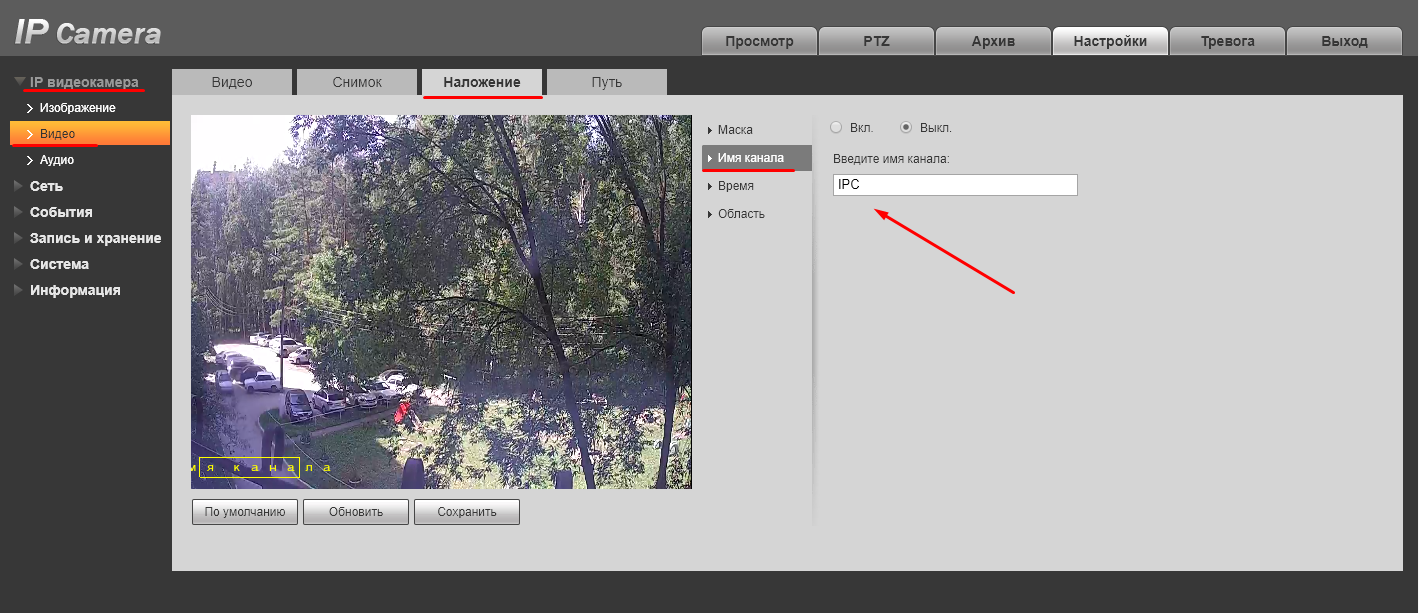 |
4. Яркость, насыщенность
Для настройки свойств изображения:
1. Откройте веб-интерфейс камеры и перейдите в раздел Настройки - IP видеокамера - Изображение. 2. Задать нужные параметры и нажмите Сохранить. | 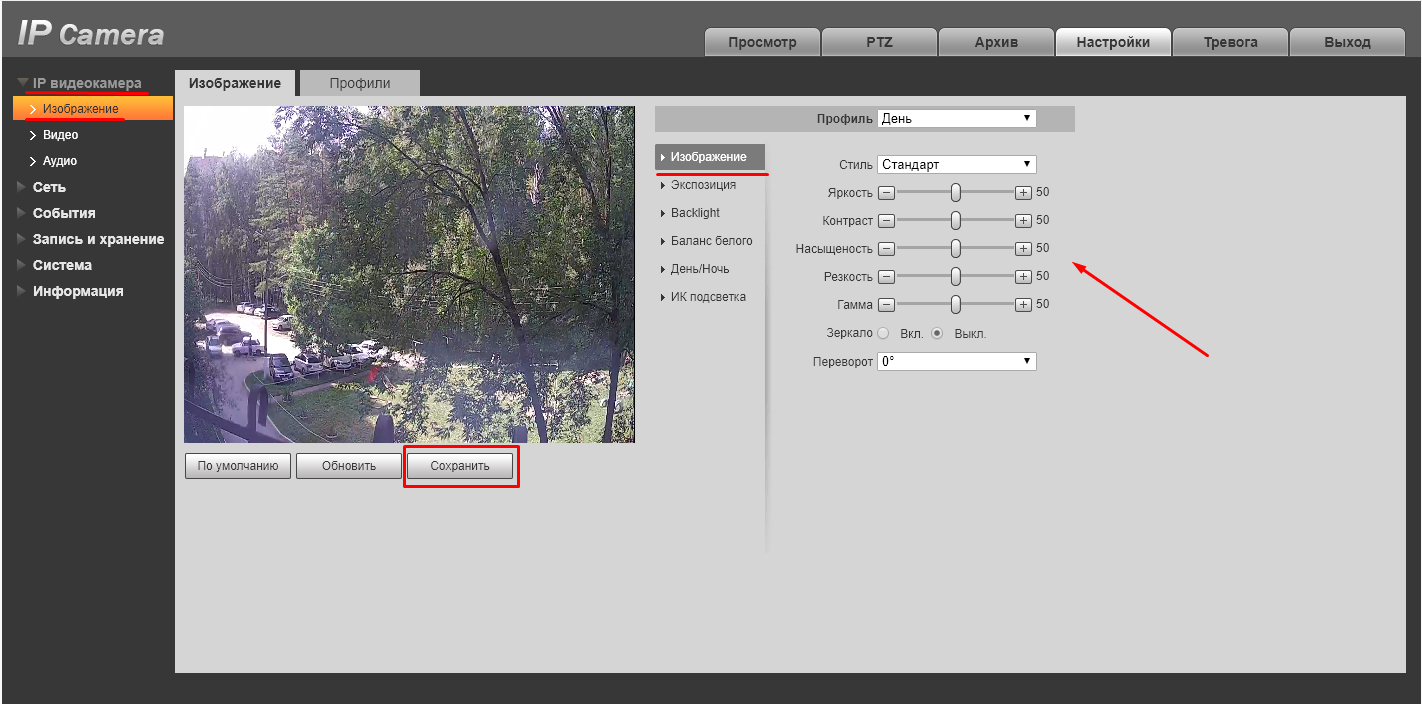 |
5. Режим коридора (Corridor Format)
Некоторые модели камер (информацию о поддержке функции можно найти в спецификации камеры) позволяют использовать режим Corridor Format, который позволяет получать вертикально ориентированный, "портретный" видеопоток с камеры.
Такой режим удобен, чтобы проводить слежение за областью, которая имеет более вертикальную, нежели горизонтальную форму. К таким областям относятся лестницы, коридоры, проходы, дороги, взлетно-посадочные полосы, туннели и многие другие зоны.
Стандартное «альбомное отображение»: | Corridor Format: |
 |  |
Для того, чтобы задействовать данный режим, необходимо:
Расположить камеру под углом 90°.
